読者の方から「微信のアカウントはスマホを買い替えても引っ越しできるのですか?」と質問をいただきました。
WeChat(微信)のアカウントの引っ越しは、iPhoneからiPhone、AndroidからiPhone、iPhoneからAndroidいずれの場合も、とても簡単にできます。
ということで、iOS(iPhone)、Android版それぞれで引っ越しの手順を紹介したいと思います。
WeChat(微信)を使っていて、スマホを買い換えるので新しい機種にアカウント(ID)を移行したいという時、電話番号が以前のものと変わっていると、WeChat ID(微信号)とパスワードが必要になります。
チャット履歴も新しいスマホ端末に移行できるので、その方法もあわせて紹介していきますね。
WeChat IDを設定する
WeChat IDを既に設定している方はここは読み飛ばしても大丈夫です。
iPhone(iOS)の場合
本人画面から一番上の欄をタップして、プロフィールを表示します。
次に、WeChat IDの欄をタップします。
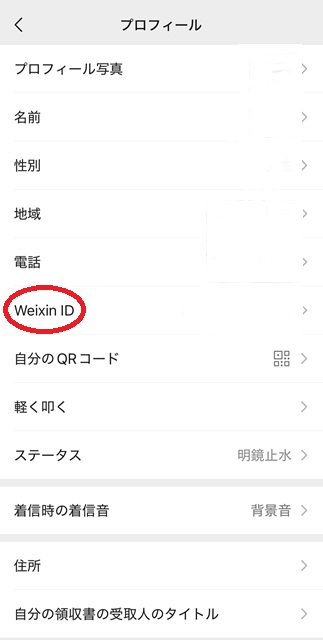
WeChat IDを英数字で入力します。
登録したWeChat IDとパスワードをどこかにメモしておきましょう。
WeChat IDは一年に一度更新できます。
Androidの場合
まずはプロフィールを表示して、WeChat IDの欄をタップします。
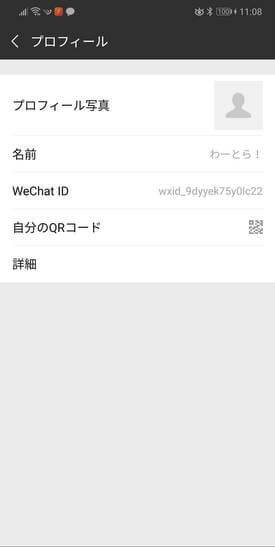
WeChat IDを英数字で入力します。
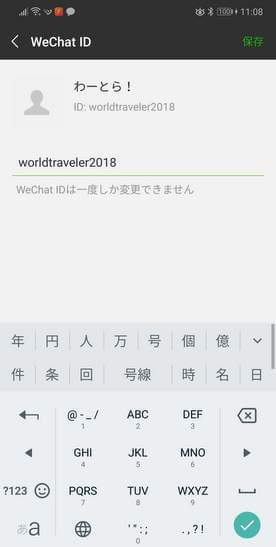
確認メッセージが表示されるので、OKをタップしたら設定完了です。
パスワードを設定する
次にパスワードを設定します。
既にパスワードを設定してある方はここは読み飛ばしてもOKです。
iOSの場合
設定画面から「アカウントセキュリティ」をタップします。
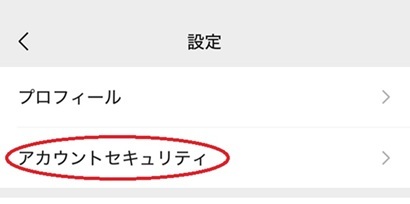
アカウントセキュリティ画面から「パスワード」をタップします。
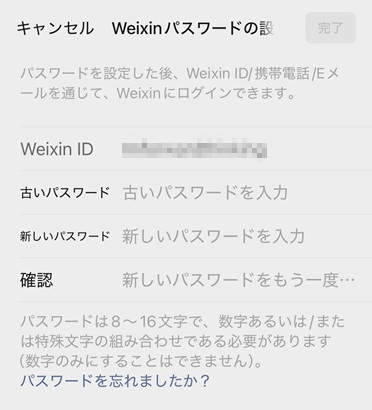
パスワードを英数字と特殊文字を組み合わせた8文字から16文字で入力して、右上の「完了」をタップすればパスワードの設定は完了です。
Androidの場合
設定画面から「マイアカウント」をタップします。
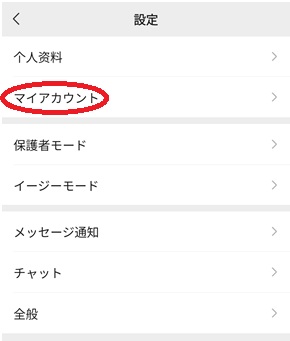
「パスワード」をタップし、パスワードを英数字と特殊文字の組み合わせ8文字から16文字で入力して、右上の「完了」をタップすればパスワードの設定は完了です。
新しい端末にWeChatをインストールする
新しいスマホにWeChatをインストールしていなければ、ここでインストールを済ませておきましょう。
次に、新しい端末のWeChatを設定していきましょう。
iOSの場合
WeChatを起動したら、画面左下の「ログイン」をタップします。

「携帯番号でログイン」の画面が表示されたら、青色で表記されている「WeChat ID/QQ ID/Eメールでログイン」をタップします。
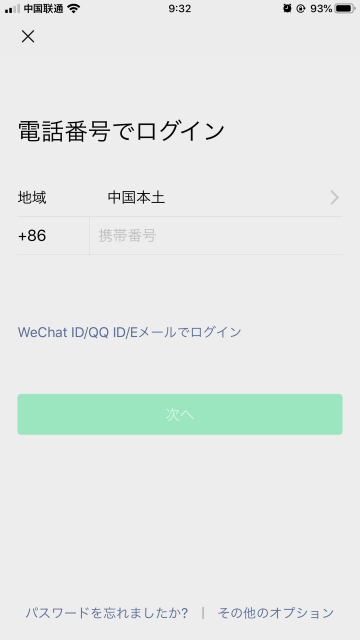
古いスマホで登録したWeChat IDとパスワードを入力して「ログイン」をタップすれば、ログイン完了です。
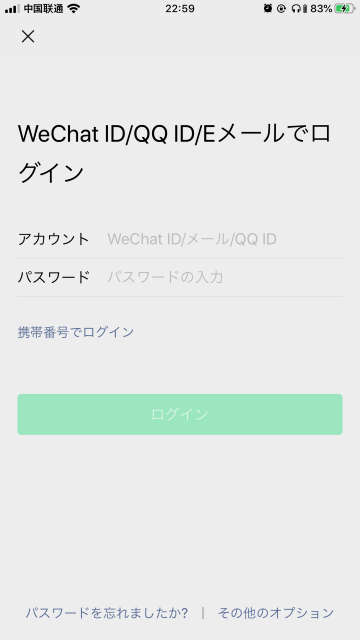
Androidの場合
WeChatを起動したら、画面左下の「ログイン」をタップします。

ログイン画面が表示されたら、画面右下の「別のタイプのIDでログイン」をタップします。
古いスマホで登録したWeChat IDとパスワードを入力してから「ログイン」をタップすれば、ログイン完了です。
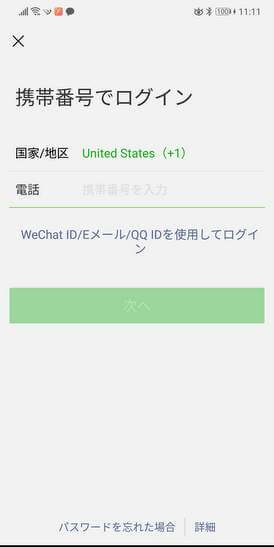
これで古いスマホから新しいスマホへのWeChatアカウントの移行は完了です!
ただ、このままでは新しいスマホのチャット履歴が空っぽのままです。
次に、WeChatのチャット履歴を新しいスマホに移行する方法を紹介します。
WeChatの履歴を新しいスマホに移行する
WeChatはチャット履歴を別のスマホに移行することができます。
まず準備として、古いスマホと新しいスマホ両方に、同じIDでログインしておいてください。
そして、まずは古いスマホのチャット履歴のバックアップを取ります。
iOSの場合
WeChatの設定画面で「全般」をタップします。
「チャット履歴の管理」をタップします。
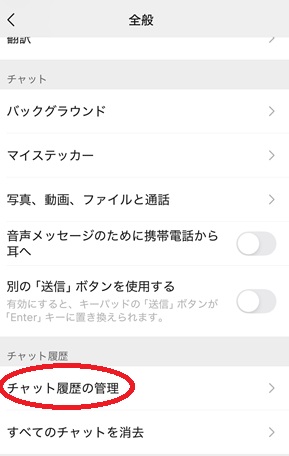
次に移行先のデバイスが手元にある場合は「インポートとエクスポート」をタップします。
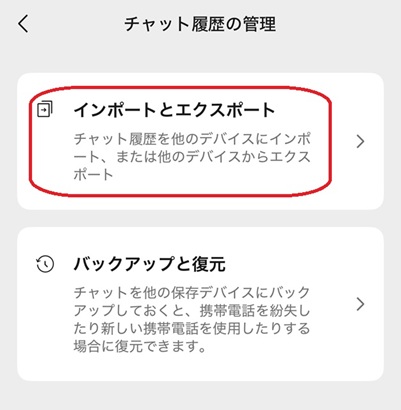
新しいデバイスが手元にない場合は、「バックアップと復元」を選んでファイルアプリにデータをバックアップしてから後日ほかのデバイスで復元をすることも可能です。
次に、「別の携帯電話またはタブレットにエクスポート」を選びます。
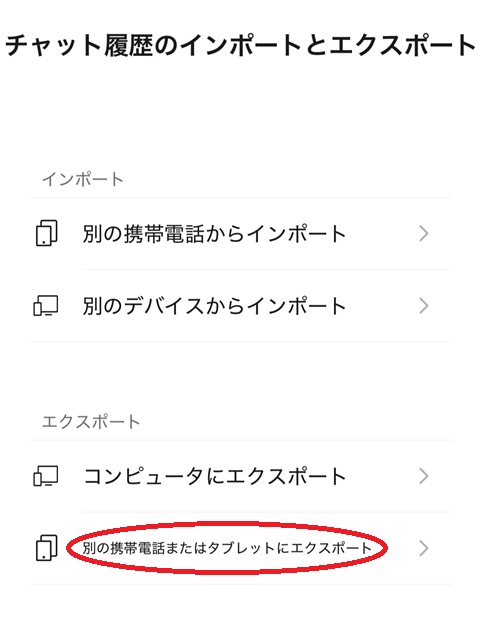
それから
- すべてのチャット履歴を移行
- 指定したチャット履歴を移行
からお好きな履歴を選択して移行します。
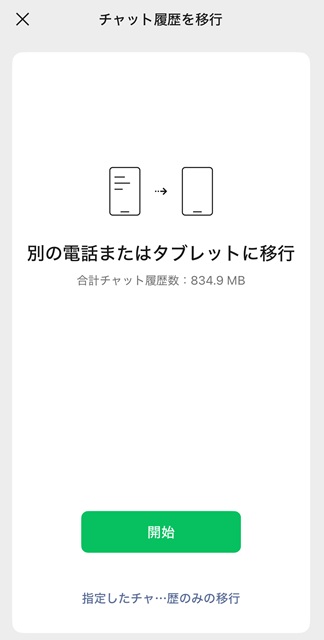
「すべてのチャット履歴を移行」を選んだ場合
次のステップを飛ばしてQRコードが表示されます。
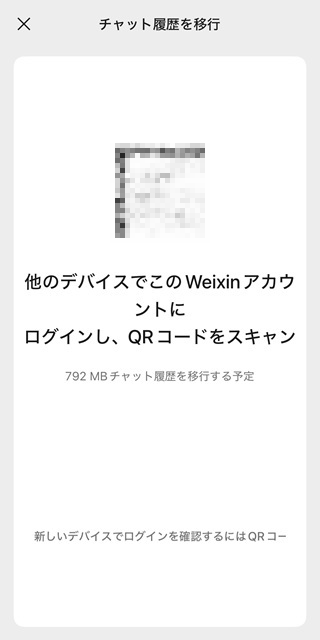
「指定したチャット履歴を移行」を選択した場合
チャットログを移行したいチャットの相手を選択して、右上の「完了」をタップします。
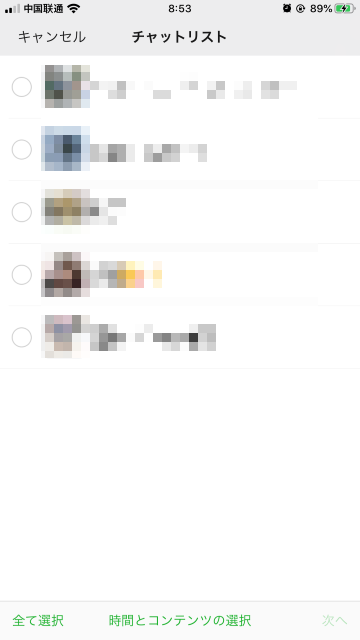
QRコードが表示されたら、そのままにして新しいスマホで読み取り操作をします。(読み取り手順は次で説明します)
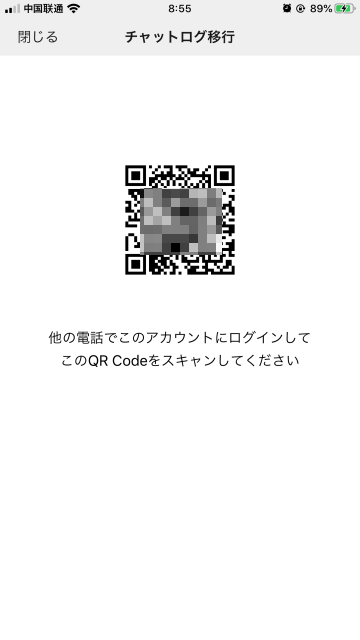
Androidの場合
設定画面で「チャット」をタップします。
次に「チャット履歴の意向とバックアップ」をタップします。
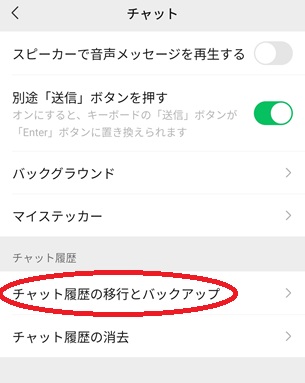
次に「携帯電話またはWeixin for Tabletに移行」をタップします。
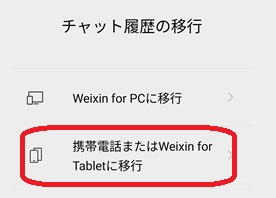
ログを移行したいチャットを選択して、右下の「完了」ボタンをタップします。
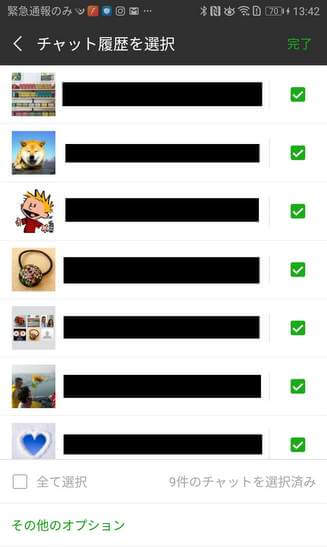
QRコードが表示されたら、そのままにして新しいスマホで読み取り操作をします。(読み取り手順は次で説明します)
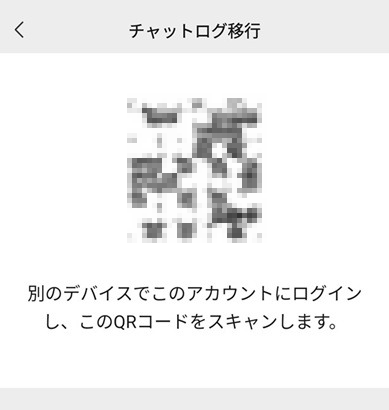
新しいスマホでチャット履歴を復元する
次に、古いスマホで表示されているQRコードを使って新しいスマホにチャット履歴を復元します。
iOSの場合
新しいiPhoneでWeChatを起動し、チャット画面の右上にある「+」アイコンをタップします。
この時、古いスマホで開いたQRコードの画面はそのまま開いたままにしておいてくださいね。
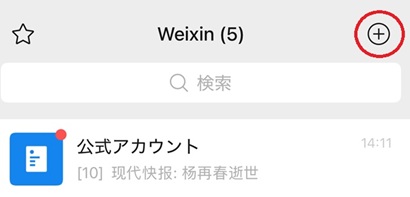
スキャンを選択します。
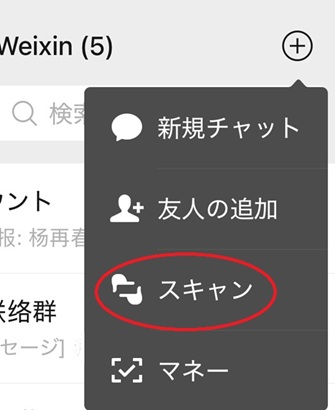
QRコードの読み取り画面が表示されます。これで古いスマホの画面上に表示されているQRコードを読み取れば、チャット履歴の移行は完了です。
Androidの場合
新しいスマホでWeChatを起動し、連絡先画面の右上の「+」アイコンをタップして「QRコードのスキャン」を選ぶと、
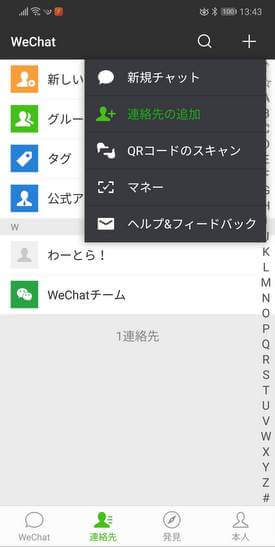
QRコードスキャナが起動されるので、古いスマホ画面上に表示されているQRコードを読み取ればチャット履歴を復元することができます。

WeChatアカウントの移行は非常に簡単です
この記事では、WeChatアカウントを古いスマホから新しいスマホに移行する方法を紹介しました。
とても簡単に移行できるので、ぜひチャレンジしてみてください。

